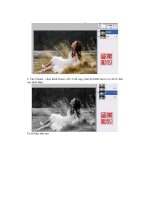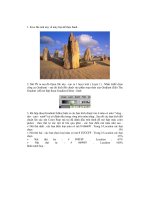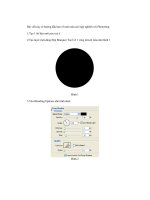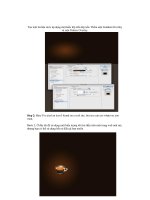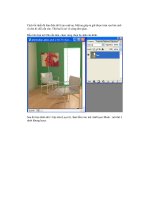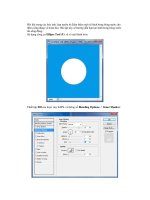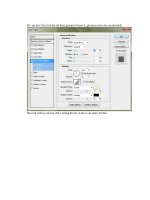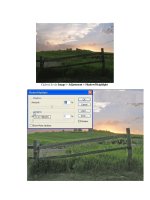Tư liệu hình thành phương pháp dùng layer mask và vector mask để xóa ảnh nền trong việc ghép ảnh p7 pps
Bạn đang xem bản rút gọn của tài liệu. Xem và tải ngay bản đầy đủ của tài liệu tại đây (538.06 KB, 10 trang )
Tạo Ly Cafe Cực Đẹp
Tạo một tài liệu mới, áp dụng một kiểu lớp trên lớp nền. Thêm một Gradient Overlay
và một Pattern Overlay.
Step 2: Here I've used an icon I found on a cool site, but you can use whatever you
want.
Bước 2: Ở đây tôi đã sử dụng một biểu tượng tôi tìm thấy trên một trang web mát mẻ,
nhưng bạn có thể sử dụng bất cứ điều gì bạn muốn.
Step 3:Select the Ellipse Tool (U) and create a shape like I did. After that apply a
Gaussian Blur (Filter>Blur>Gaussian Blur) with radius of 30px.
Bước 3: Chọn Công cụ Ellipse (U) và tạo ra một hình dạng như tôi đã làm. Sau đó áp
dụng một Gaussian Blur (Lọc> Blur> Gaussian Blur) với bán kính của 30px.
Step 4: Create a new Folder name it “Light Effects”. Change its blend mode to
Color Dodge, and move the ellipse you created to this folder.
Bước 4: Tạo một tên thư mục mới đó là "hiệu ứng ánh sáng". Thay đổi chế độ pha
trộn của nó để Color Dodge, và di chuyển ellipse bạn tạo ra để thư mục này.
Step 5: In order to create the sparks we will use the amazing brush engine. Add a new
layer, inside the “Light Effects” layer, set white for the color and follow the images
below.
Bước 5: Để tạo ra tia lửa, chúng tôi sẽ sử dụng công cụ brush tuyệt vời. Thêm một lớp
mới, bên trong lớp "nhẹ" hiệu ứng, thiết lập màu trắng cho màu sắc và thực hiện theo
các hình ảnh dưới đây.
Step 6: Using the Layer Styles add a Outer Glow to the sparks
Bước 6: Sử dụng Layer Styles thêm một Outer Glow cho tia lửa
Step 7: Lets add some smoke. Create a new Layer, call it “Smoke”. Change its blend
mode to Color Dodge and select the Lasso Tool. Set 40px for Feather and create a
selection like I did below. After that make sure that the foreground is white and the
background is black and apply a Filter>Render>Clouds. Tip: Continue applying the
filter until you get the best clouds.
Bước 7: Cho phép thêm một số hút thuốc lá. Tạo một Layer mới, gọi nó là "khói".
Thay đổi chế độ pha trộn của nó để Color Dodge và chọn Công cụ Lasso. Thiết lập
40px cho Feather và tạo ra một sự lựa chọn như tôi đã làm dưới đây. Sau đó hãy chắc
chắn rằng nền trước là màu trắng và nền là màu đen và áp dụng một Filter> Render>
Clouds. Mẹo: Tiếp tục áp dụng các bộ lọc cho đến khi bạn có được những đám mây
tốt nhất.
Step 8: Add some text and using the Layer Styles again lets create a nice effect.
Bước 8: Thêm một số văn bản và sử dụng Layer Styles một lần nữa cho phép tạo ra
một hiệu ứng tốt đẹp.
Step 9: Place your logo and you can even add more effects like I did on the Magic
Lighting Effect, but then you will have to follow that tutorial .
Bước 9: Đặt logo của bạn và bạn thậm chí có thể thêm các hiệu ứng giống như tôi đã
làm trên Magic Lighting Effect, nhưng sau đó bạn sẽ phải làm theo hướng dẫn đó .
Conclusion: I have to say, if you know a bit of Layer Styles and the Brush engine in
Photoshop you will be able to create amazing effects. It will depend exclusively on
your imagination and playing with the tool. Sometimes just changing a some settings
and you get a totally different effect.
Kết luận: Tôi có thể nói, nếu bạn biết một chút về Layer Styles và động cơ Brush
trong Photoshop bạn sẽ có thể tạo ra hiệu ứng tuyệt vời. Nó sẽ phụ thuộc độc quyền
trên trí tưởng tượng của bạn và chơi với công cụ. Đôi khi chỉ cần thay đổi một cài đặt
một số và bạn nhận được một hiệu ứng hoàn toàn khác nhau.